Mit diesem Tutorial zeige ich Euch, wie wir einen kostenlosen virtuellen Server in der Oracle Cloud installieren können. Wir erstellen ein Login bei Oracle Cloud Infrastructure (OCI), wählen dabei eine Heimzone und können dann, je nach Verfügbarkeit, eine virtuelle Server Instanz generieren, welche mit bis zu 4 OCPUs, 24 GB RAM und 200 GB Festspeicher ausgestattet ist! GRATIS! Das ist ein Hammer Angebot von Oracle!
Inhaltsverzeichnis / Zeittabelle
00:00 Einführung
02:05 Oracle Cloud: Kostenlos starten
04:25 Account ist bereit: Oracle Cloud Login
05:08 VPS Instanz erstellen
09:49 Terminal Verbindung zum Virtuellen Server
10:35 Update von Ubuntu durchführen
12:04 DNS Server und Domain für IP Adresse festlegen
13:58 DNS Verteilung überwachen
14:44 Abschliessende Worte
Links und Terminal-Befehle
OCI Cloud Free Tier, Konto Eröffnen
Oracle Cloud Login
DNS Propagation Checker
Leserechte setzen auf Datei mit SSH Zertifikats-Schlüssel
Beim Erstellen der VPS Instanz hast Du die Zertifikatsschlüssel heruntergeladen. Ändere in diesem Beispiel den Pfad und Dateinamen entsprechend ab, öffne ein Terminal (auf dem Mac) und führe diesen Befehl dort aus:
chmod 600 "/Users/oliver/Documents/do5/ssh-key-2022-10-12.key"
Verbindung zur VPS Instanz herstellen
Im Terminal gibst Du den Befehl ssh ein. Es folgt der Pfad zu der Datei mit dem Zertifikats-Schlüssel, sowie zwei Parameter zur Aufrechterhaltung der Verbindung. Der Default Benutzer heisst ubuntu und am Ende wird noch der Domain-Name oder die IP-Adresse der VPS Instanz benötigt. Ändere dieses Beispiel entsprechend ab:
ssh -i "/Users/oliver/Documents/do5/ssh-key-2022-12-29.key" -o TCPKeepAlive=yes -o ServerAliveInterval=15 -l ubuntu do5.ch
Nach Einwahl volle Rechte erhalten
sudo su -
Ubuntu Linux Aktualisieren
sudo apt update && sudo apt upgrade -y
SSH Verbindung beenden
exit


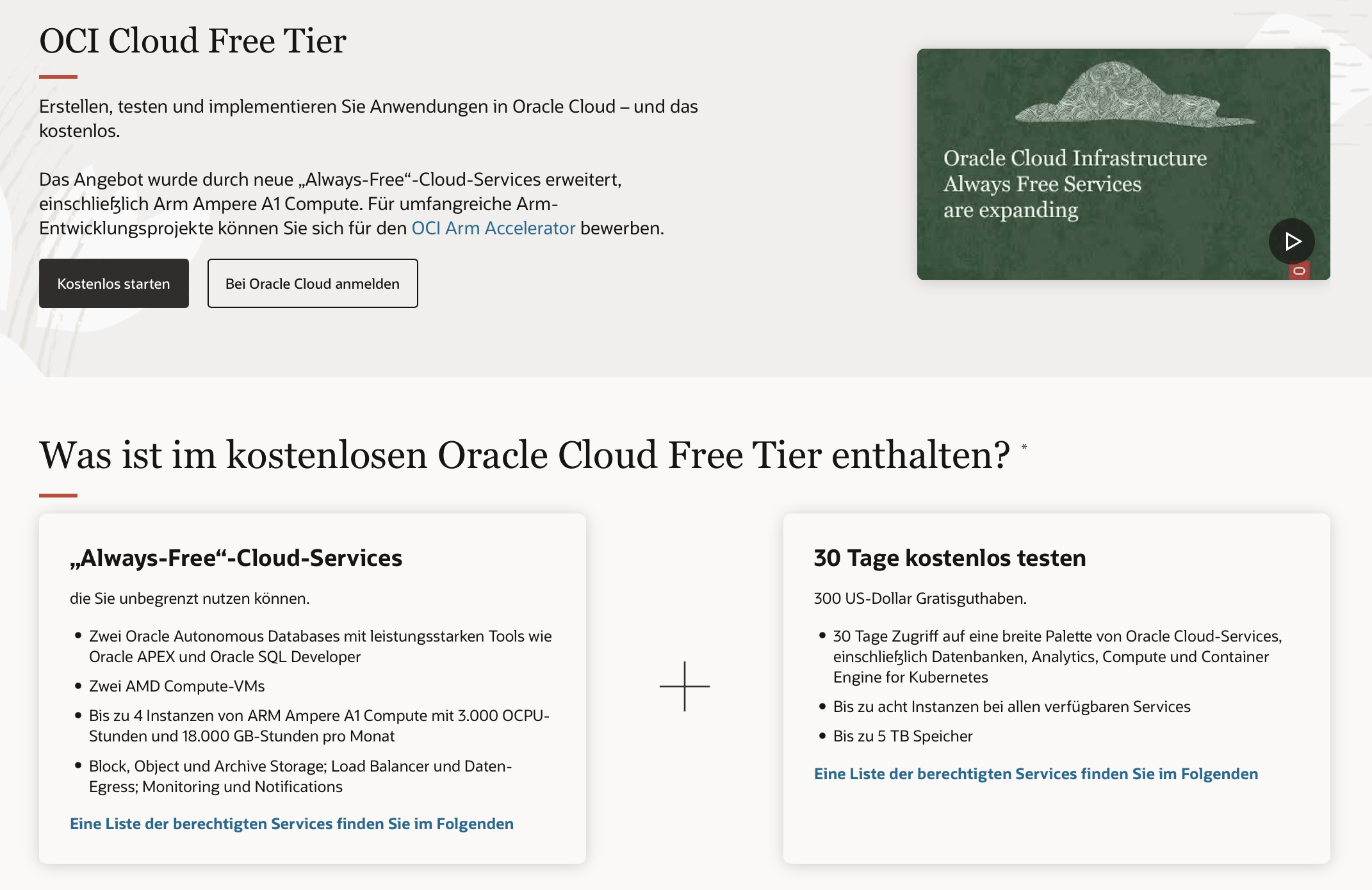

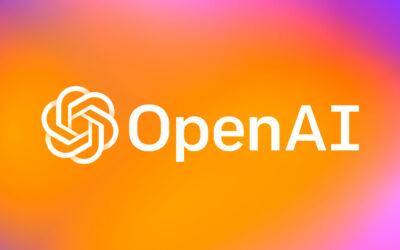
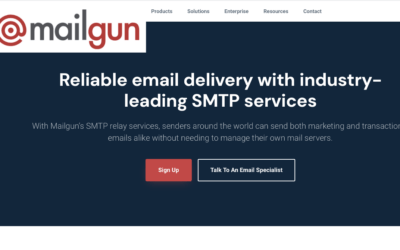
0 Kommentare